我が家には、無線LANルーターに Aterm WG1400HPが導入されている。
こいつは、802.11ac規格に対応しており、メーカー公称597Mbpsの高速通信に対応しています。(※ご利用の環境次第で変動します)
しかし!Buffaloに不満爆発の僕ちゃん、このルーターを買ったはいいが購入当時、
対応機器が無いため、速度の速さを一切実感できない!
という致命的な問題に直面。
そして新たにスマホ【LGL22 isai】を手に入れ、11ac環境をまんまと手に入れたわけですが、
これはおそらく初期ロット不良なのでしょう。
①802.11ACの電波を掴む
②バッテリー50%台からそれ以下
③Wifi常時接続ONでスリープ状態
という条件を満たすと電源が頻繁に落ちる。
(記事;AUの新機種「isai」ことLGL22の不具合 #01 AUの新機種「isai」ことLGL22の不具合 #02 AUの新機種「isai」ことLGL22の不具合 #03)
というわけで、802.11acの恩恵を一切受けていない状態でいたのですが、
この度ネットワークカードを購入し、それをノートパソコンへ移植してしまおうと考えたわけです!
最初はBroadcom社の製品で探していましたが、やたら高額なジャンク品しか見当たらず導入を断念しようかと思っていたところです。
Intelでなんか普通に出てんじゃん!

というわけで買ってしまいました。
|
|
え?何でデスクトップ用買ったのって?
諸々の事情ですよ。(保障とか)
というわけで、早速開梱してみましょう。

箱から取り出すと、アンテナとPCIスロットに接続する変換アダプターつきのWifiちゃんが出てきます。
ちゃんとスリムPC用のブラケットも付属してますね。(使いませんけど)
ほかにマニュアルとドライバーインストールディスクが付属していました。ドライバーは最新のものをIntelのHP上からダウンロードしておくと良いかもしれませんね。
それでは、今度はこれから移植するノートPCの恥部をくぱぁっとあけましょう。

ボディーの上に乗せてあるのが今回購入したWifiちゃん。
PC内部にあるのは、右側がSSD 左上がBroadcomのWifi 左下はよくわかりません。
今回は、左上にあるものを外して付け替えてしまいます。
それでは外していきましょう。

AC-7620のMini PCI Express(mPCIe)カードをアダプターから外し、マザーボードから元々入っていたmPCIeカードを外してしまいます。
ほむ・・・。若干端子の数が少ないんだね、新しいほうは。
まぁきっと問題ないハズ。
とりあえずそのまま作業続行。

同じようにアンテナケーブルを差し込んではい完成。
メモリを交換する並に簡単な作業でした。あとは、早速電源を入れて動作確認するのみです。
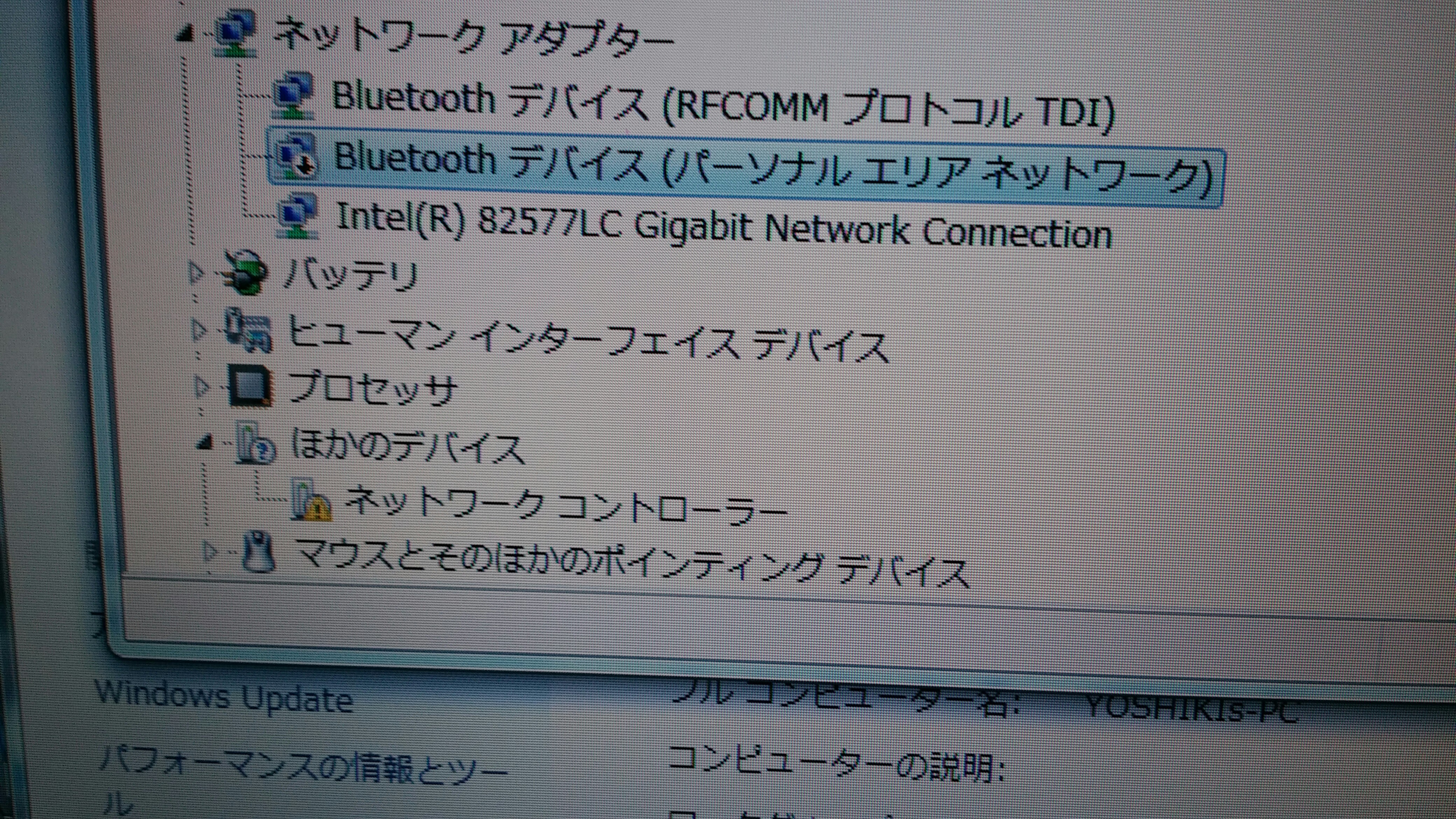
・・・・わかってたよジョセフ(だから誰だよ)
ドライバが無いんだよね。でも僕、今回ダウンロードしてないんだ。
だから、インストールディスクのドライバで我慢してくれよ・・・。
というわけで使用可能になりました。
実測スループットは約350Mbps(42MB/sくらい)
とりあえず以前のものよりははるかに早くなったかな。実効スループットは、設定や環境に左右されるので、メーカー公称のものはあくまで参考程度にとどめておけばまず問題は無いだろう・・・。
あーあ、どっちかってとWG1800HPがほしかったんだけどなー。
んでも早くなったし、ワイヤレステレビの帯域が余裕できたし、とりあえずは良しとしましょう。
|
|
|
|
|
|
|
|









